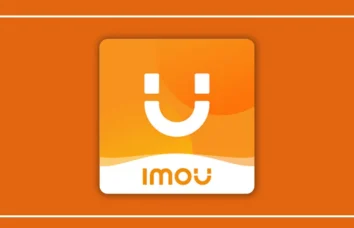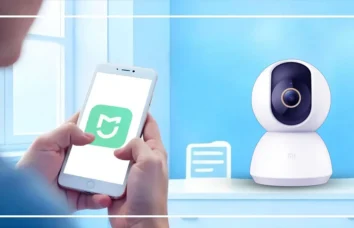آموزش کار با نرم افزار imou life به زبان ساده!
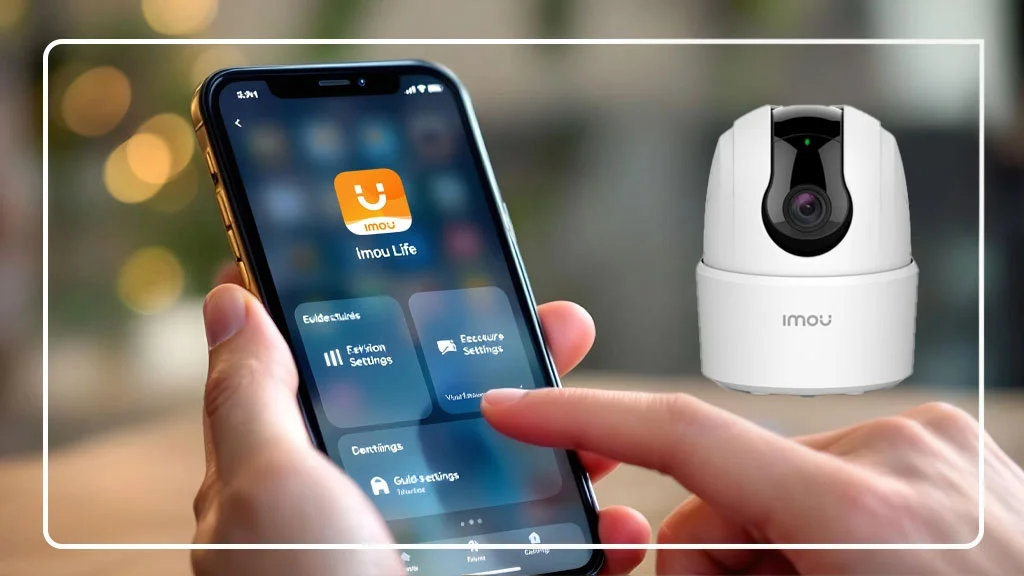
آموزش نرم افزار imou life یکی از ضروریترین گامها برای بهرهگیری کامل از امکانات دستگاههای هوشمند برند Imou است. این نرمافزار، به عنوان یک ابزار قدرتمند برای مدیریت و کنترل دوربینهای امنیتی و سایر دستگاههای IoT، به کاربران امکان میدهد تا از هر کجا و در هر زمان به دستگاههای خود دسترسی داشته باشند. با توجه به رشد روزافزون استفاده از فناوریهای هوشمند در زندگی روزمره، یادگیری نحوه استفاده از این نرمافزار میتواند تجربهای سادهتر، ایمنتر و کارآمدتر را برای کاربران فراهم کند. در این مقاله، به صورت گامبهگام با ویژگیها، قابلیتها و نحوه استفاده از نرمافزار Imou Life آشنا خواهیم شد. با اسفیورد همراه شوید.
ویژگیهای نرم افزار imou life
نرمافزار Imou Life یکی از پیشرفتهترین ابزارهای مدیریت و کنترل دستگاههای هوشمند و دوربینهای مداربسته برند Imou است. این نرمافزار با رابط کاربری ساده و امکانات متنوع، به کاربران این امکان را میدهد که به راحتی امنیت خانه یا محل کار خود را مدیریت کنند. در این بخش از آموزش کار با نرم افزار imou life، ویژگیهای کلیدی این نرمافزار به طور مفصل توضیح داده شده است:
مشاهده و کنترل از راه دور
- مشاهده زنده و بازپخش ویدئوها از هر مکان.
- برقراری ارتباط صوتی دوطرفه در زمان واقعی.
- فعالسازی آژیر یا چراغهای هشدار برای دور کردن مزاحمان.
هشدارهای هوشمند
- دریافت هشدارهای فوری هنگام وقوع رویدادها.
- کاهش هشدارهای اشتباه با قابلیت تشخیص انسان مبتنی بر هوش مصنوعی.
- تنظیم برنامه زمانی برای دریافت هشدارها.
اشتراکگذاری آسان
- بهاشتراکگذاری دسترسی به دستگاهها با دوستان و اعضای خانواده.
- تنظیم مجوزهای اشتراکگذاری بهصورت سفارشی.
- اشتراکگذاری کلیپهای ویدئویی و لحظات خوش.
امنیت و حریم خصوصی
- حفظ حریم خصوصی کاربران مطابق با مقررات GDPR.
- انتقال رمزگذاریشده صدا و تصویر.
- ذخیره ویدئوها در فضای ابری برای دسترسی حتی در صورت گمشدن دستگاه.
نکته: متاسفانه این قابلیت توسط سرورهای ایران پشتیبانی نمیشود. تنها نرمافزاری که مختص مدیریت دوربینهای بیسیم میباشد و از قابلیت فضای ابری در ایران پشتیبانی میکند، نرم افزار اسفیورد است. این نرم افزار اولین و تنها نرمافزار ایرانی انتقال تصاویر دوربینهای مداربسته بیسیم است که به طور اختصاصی برای مدیریت دوربینهای اسفیورد طراحی شده است.
پیشنهاد ویژه برای کاربران ایرانی
اگر به دنبال یک راهکار بومی و بدون محدودیت برای ذخیرهسازی ابری هستید، پیشنهاد ما استفاده از دوربین بیسیم اسفیورد است. این دوربینها با نرمافزار ایرانی اسفیورد کار میکنند که قابلیت ذخیرهسازی در فضای ابری داخلی ایران را به صورت سریع، امن و بدون محدودیت ارائه میدهد. با خرید دوربینهای بیسیم اسفیورد، نه تنها از کیفیت بالا و امکانات پیشرفته بهرهمند میشوید، بلکه میتوانید با خیالی آسوده دادههای خود را در سرورهای داخلی ذخیره کنید. برای اطلاعات بیشتر و خرید، همین حالا اقدام کنید!
نحوه دانلود نرم افزار
برای مدیریت و کنترل حرفهای دستگاههای هوشمند Imou، اولین گام دانلود نرمافزار Imou Life است. این نرمافزار برای سیستمعاملهای اندروید و iOS در دسترس بوده و به راحتی میتوانید آن را از فروشگاههای معتبر مانند Google Play Store و App Store دریافت کنید. همچنین، نسخههای دسکتاپ این نرمافزار برای ویندوز و مک از طریق وبسایت رسمی Imou قابل دانلود هستند.
برای دسترسی سریع و آسان به لینکهای دانلود نرمافزار، همین حالا به صفحه اختصاصی دانلود نرمافزار Imou Life مراجعه کنید و با چند کلیک ساده، این ابزار قدرتمند را روی دستگاه خود نصب کنید. با نصب این نرمافزار، تجربهای بینظیر از مدیریت دستگاههای هوشمند خود خواهید داشت.
آموزش نصب و عضویت در نرم افزار imou life
در این بخش به آموزش نصب و عضویت در نرم افزار imou life میپردازیم. قبل از اینکه مراحل را شروع کنیم، به نکات آمادهسازی دوربین توجه داشته باشید:
- قرار دادن کارت حافظه: ابتدا یک کارت حافظه را در اسلات مخصوص دوربین Imou قرار دهید. این کارت حافظه برای ذخیرهسازی ویدیوها مورد استفاده قرار میگیرد.
- اتصال برق: دوربین را به منبع برق متصل کنید و حدود سه دقیقه صبر کنید تا دوربین روشن شود.
- ریست کردن دوربین (در صورت نیاز): اگر دوربین شما نو نیست، دکمه ریست را به مدت 15 ثانیه فشار داده و نگه دارید تا دوربین به تنظیمات کارخانه بازگردد. چراغ سبز دوربین باید به طور مداوم چشمک بزند که نشاندهنده آماده بودن آن برای اتصال است. (دوربینهای جدید نیازی به ریست ندارند.)
1. ابتدا نرم افزار را در موبایل خود باز میکنیم. در صورتی که قبلاً حساب کاربری داشته باشید، کافیست دکمه login را بزنید و با وارد کردن نام و رمز عبور حساب خود، وارد اکانتتان شوید. در صورتی که حساب کاربری ندارید، دکمه sign up را بزنید و با وارد کردن ایمیل خود یک اکانت جدید بسازید.
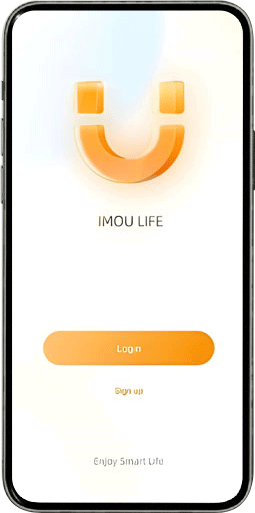
2. پس از آنکه ایمیل و کد تایید را وارد کردید، یک ریجن انتخاب نمایید (فرقی نمیکند چه کشوری را وارد نمایید).
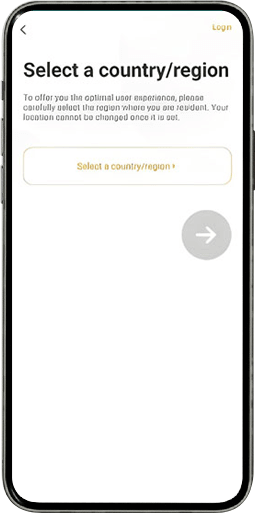
3. حال یک رمز عبور برای حساب خود انتخاب کنید. دقت کنید که این رمز عبور باید 8-30 کاراکتر متشکل از حروف بزرگ و کوچک، اعداد و علائم اختصاری باشد.
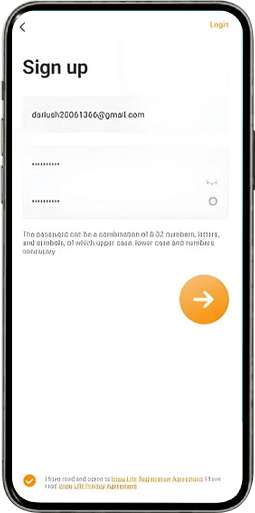
4. در این مرحله برای اینکه تایید کنید که انسان هستید، کافیست غربیلک را به سمت راست تا جایی که فضای خالی به درستی پر شود، بکشانید.

5. کد تاییدی را که به ایمیلتان فرستاده شده را وارد نمایید.
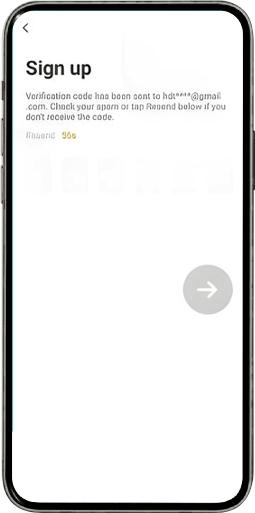
6. تبریک میگوییم! حساب شما ساخته شد و وارد اکانت شدهاید.
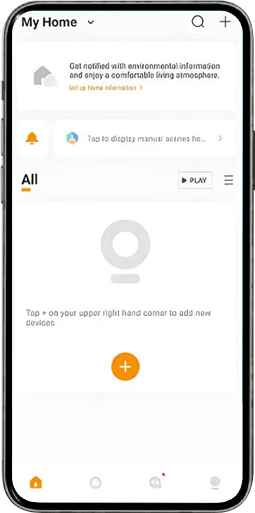
نحوه اضافه کردن دوربین به Imou Life
در این بخش به آموزش نحوه افزودن دوربین به نرم افزار imou life، میپردازیم:
- برای افزودن دوربین خود به این برنامه، از دو راه دستی و QR کد میتوانید استفاده نمایید.
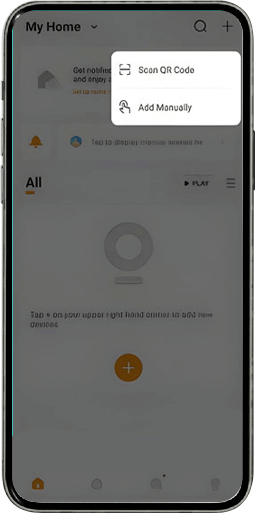
2. برای اتصال از طریق QR کافیست دوربین گوشی خود را روی QR کد دوربین مداربسته بگیرید و نرم افزار به طور خودکار دوربین را به نرم افزار اضافه میکند.

3. حال که دوربین شناسایی شد، روی دکمه Next بزنید.
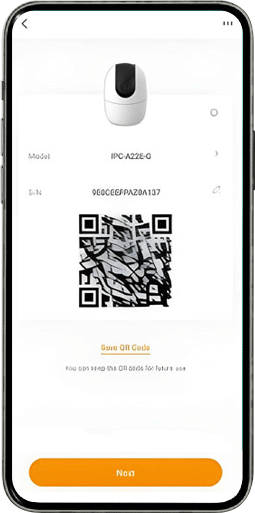
4. در این مرحله باید به نکات زیر توجه کنید:
- مطمئن شوید دوربین شما روشن باشد
- LED سبزرنگ دوربین به طور آهسته چشمک بزند
- رمز وایفای تان در دسترس باشد
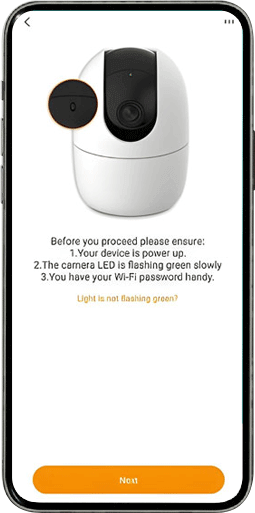
5. در این بخش به نرم افزار اجازه دسترسی به لوکیشن خود را بدهید.
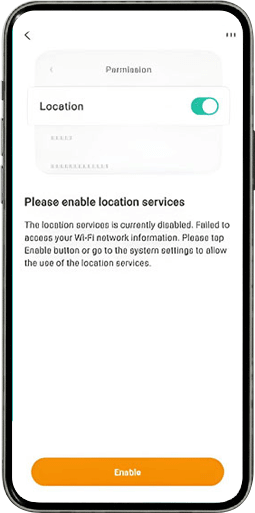
6. در این قسمت گزینه Connect را انتخاب نمایید.
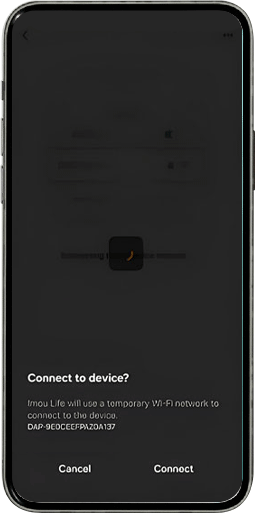
7. پسورد وایفای خود را وارد نمایید.
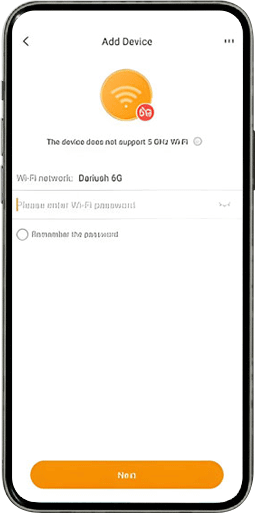
8. حال صبر کنید تا نرم افزار و دوربین همگامسازی شوند.
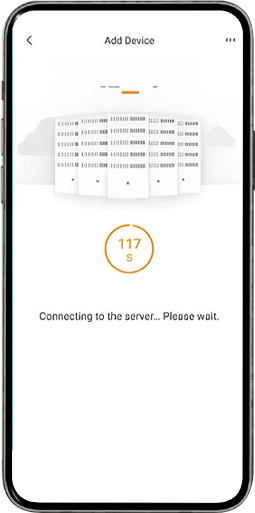
9. روی دکمه Done کلیک کنید.
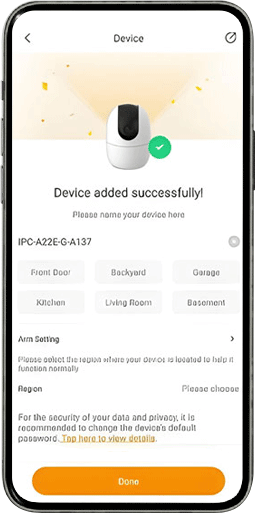
10. تبریک میگوییم! دوربین شما به نرمافزار متصل شد.
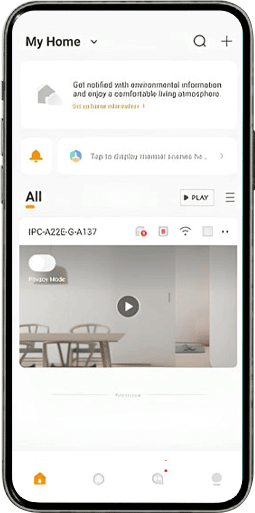
معرفی منوهای اصلی و کاربردی نرم افزار imou life
در این قسمت از آموزش نرم افزار imou life، به معرفی منوی این اپلیکیشن خواهیم پرداخت:
1.این قیمت Home نرمافزار است که در آن میتوانید دوربینهای خود را مشاهده نمایید.
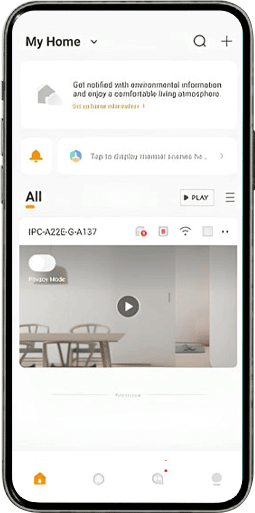
2. قابلیت Scene در نرمافزار Imou Life، امکان ایجاد سناریوهای هوشمند سفارشی را بر اساس شرایط مختلف فراهم میآورد.
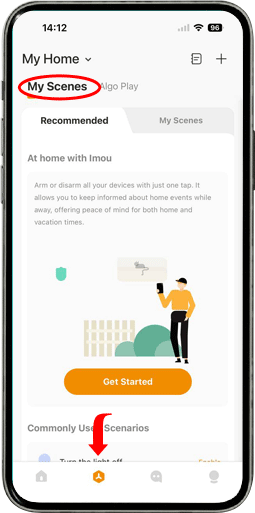
3. در این بخش شما قادر به استفاده از Ai این نرمافزار میباشید.
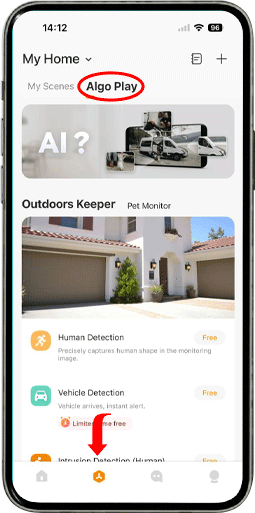
4. این قسمت هم مربوط به پروفایل و تنظیمات حساب کاربری شماست.
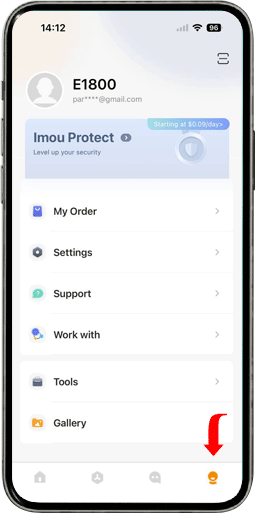
نتیجهگیری
نرمافزار Imou Life با امکانات متنوع و رابط کاربری ساده، یکی از بهترین گزینهها برای مدیریت دستگاههای هوشمند برند Imou است. با این حال، محدودیتهایی مانند عدم دسترسی به فضای ابری در ایران میتواند تجربه کاربران را تحت تأثیر قرار دهد. در مقابل، نرمافزار ایرانی اسفیورد به طور اختصاصی برای مدیریت دوربین های بیسیم اسفیورد طراحی شده و برخلاف بسیاری از نرمافزارهای خارجی، امکان استفاده از فضای ابری داخلی را بدون محدودیت فراهم میکند. این ویژگی، همراه با پشتیبانی بومی و امنیت بالا، نرمافزار اسفیورد را به گزینهای ایدهآل برای کاربران ایرانی تبدیل کرده است. اگر به دنبال یک راهکار بومی و مطمئن برای مدیریت دوربینهای هوشمند خود هستید، نرمافزار اسفیورد انتخابی هوشمندانه خواهد بود.
سوالات متداول
- نرمافزار Imou Life چیست و چه کاربردی دارد؟
نرمافزار Imou Life یک اپلیکیشن مدیریت دستگاههای هوشمند و دوربینهای امنیتی برند Imou است که امکاناتی مانند مشاهده زنده، ذخیرهسازی ویدیوها، دریافت هشدارها و کنترل دستگاهها را فراهم میکند. - چگونه میتوان دستگاه جدید را به نرمافزار Imou Life اضافه کرد؟
برای اضافه کردن دستگاه جدید، وارد نرمافزار شوید، گزینه “Add Device” را انتخاب کنید و کد QR دستگاه را اسکن کنید یا اطلاعات دستگاه را به صورت دستی وارد کنید. - آیا میتوان با نرمافزار Imou Life چندین دستگاه را مدیریت کرد؟
بله، این نرمافزار امکان مدیریت چندین دستگاه Imou را به صورت همزمان فراهم میکند. - چگونه میتوان ویدیوهای ضبطشده را در نرمافزار مشاهده کرد؟
برای مشاهده ویدیوهای ضبطشده، وارد بخش “Playback” در نرمافزار شوید و دستگاه موردنظر را انتخاب کنید تا ویدیوهای ذخیرهشده را مشاهده کنید. - آیا میتوان از راه دور با دوربینهای Imou ارتباط صوتی برقرار کرد؟
بله، اگر دوربین شما از قابلیت ارتباط صوتی دوطرفه پشتیبانی میکند، میتوانید از طریق نرمافزار با افراد در محل دوربین صحبت کنید. - چگونه میتوان هشدارهای امنیتی را در نرمافزار فعال کرد؟
وارد تنظیمات دستگاه شوید، بخش “Alarm Settings” را انتخاب کرده و هشدارهای موردنظر (مانند تشخیص حرکت) را فعال کنید. - آیا میتوان نرمافزار Imou Life را روی چند دستگاه (گوشی یا لپتاپ) نصب کرد؟
بله، شما میتوانید با یک حساب کاربری، نرمافزار را روی چند دستگاه نصب و استفاده کنید. - چگونه میتوان رمز عبور دوربین را در نرمافزار تغییر داد؟
وارد تنظیمات دستگاه در نرمافزار شوید، گزینه “Device Settings” را انتخاب کنید و در بخش امنیت، رمز عبور را تغییر دهید. - آیا نرمافزار Imou Life امکان ذخیرهسازی در فضای ابری را دارد؟
بله، این نرمافزار امکان ذخیرهسازی ویدیوها در فضای ابری را فراهم میکند، اما این قابلیت ممکن است در برخی مناطق جغرافیایی (مانند ایران) محدود باشد. - آیا نرمافزار Imou Life از زبان فارسی پشتیبانی میکند؟
بله، این نرمافزار از زبان فارسی پشتیبانی میکند و کاربران میتوانند زبان را از بخش تنظیمات تغییر دهند.
مشکلات رایج و پاسخ برای حل
- مشکل: نرمافزار دستگاه جدید را شناسایی نمیکند.
- راهحل: مطمئن شوید که دستگاه و گوشی شما به یک شبکه Wi-Fi متصل هستند و دستگاه روشن است. همچنین کد QR دستگاه را به درستی اسکن کنید.
- مشکل: ویدیوهای زنده در نرمافزار نمایش داده نمیشوند.
- راهحل: اتصال اینترنت را بررسی کنید و مطمئن شوید که سرعت کافی برای پخش ویدیو دارید. همچنین، تنظیمات شبکه دستگاه را دوباره بررسی کنید.
- مشکل: اعلانها (Notifications) از نرمافزار دریافت نمیشود.
- راهحل: تنظیمات اعلانهای گوشی خود را بررسی کنید و مطمئن شوید که اعلانهای نرمافزار Imou Life فعال هستند. همچنین، گزینه “Push Notifications” را در تنظیمات نرمافزار فعال کنید.
- مشکل: فضای ابری در دسترس نیست.
- راهحل: این مشکل ممکن است به دلیل محدودیت منطقهای باشد. از کارت حافظه یا فضای ذخیرهسازی محلی استفاده کنید.
- مشکل: نرمافزار هنگام اضافه کردن دستگاه خطای “Device not found” میدهد.
- راهحل: بررسی کنید که دستگاه روشن باشد و به درستی به شبکه متصل شده باشد. همچنین، مطمئن شوید که فاصله دستگاه با روتر Wi-Fi زیاد نیست.
- مشکل: نرمافزار هنگام پخش ویدیوهای ضبطشده کند عمل میکند.
- راهحل: سرعت اینترنت خود را بررسی کنید و در صورت نیاز، از یک شبکه Wi-Fi با سرعت بالاتر استفاده کنید. همچنین، حافظه گوشی خود را از فایلهای غیرضروری خالی کنید.
- مشکل: دوربین در نرمافزار آفلاین نمایش داده میشود.
- راهحل: بررسی کنید که دوربین به شبکه متصل باشد و برق آن قطع نشده باشد. در صورت لزوم، دستگاه را ریاستارت کنید.
- مشکل: نرمافزار زبان فارسی را نمایش نمیدهد.
- راهحل: وارد تنظیمات نرمافزار شوید و زبان فارسی را از بخش “Language Settings” انتخاب کنید.
- مشکل: نرمافزار هنگام بهروزرسانی دستگاه خطا میدهد.
- راهحل: مطمئن شوید که دستگاه به اینترنت متصل است و فضای کافی برای بهروزرسانی وجود دارد. در صورت ادامه مشکل، دستگاه را ریاستارت کنید.
- مشکل: رمز عبور نرمافزار یا دستگاه فراموش شده است.
- راهحل: از گزینه “Forgot Password” در نرمافزار استفاده کنید و رمز عبور خود را بازیابی کنید. اگر مشکل مربوط به دستگاه است، آن را به تنظیمات کارخانه بازگردانید.
این مقاله برایتان مفید بود؟
روی ستاره بزن تا امتیازت رو ثبت کنی!
میانگین امتیاز 3 / 5. امتیاز: 2
هنوز امتیازی ثبت نشده، شما اولین نفر باشید!